Trước đây, các cửa sổ trình duyệt của tôi thường trông như một mớ hỗn độn. Một trang web ngẫu nhiên mở ở tab này, Google Docs ở tab khác, và có thể một video để nghe trong khi tôi làm việc, kèm theo vô số tab nghiên cứu khác. Cuối cùng, tôi cảm thấy quá mệt mỏi với cách làm việc này, và một vài điều chỉnh đơn giản đã thay đổi tất cả. Việc tối ưu hóa trình duyệt và quản lý các tab một cách khoa học không chỉ giúp không gian làm việc số của bạn trở nên gọn gàng hơn mà còn góp phần nâng cao đáng kể hiệu suất và sự tập trung trong công việc. Nếu bạn đang tìm kiếm những giải pháp thiết thực để kiểm soát tình trạng “loạn tab” và tăng cường năng suất làm việc, bài viết này sẽ cung cấp cho bạn 7 mẹo đã được chứng minh là hiệu quả.
7. Áp dụng chính sách “Mở Một, Đóng Một”
Tôi bắt đầu đặt câu hỏi về mối quan hệ của mình với các tab trình duyệt khi đọc cuốn “Digital Minimalism” của Cal Newport. Mặc dù cuốn sách chủ yếu nói về mạng xã hội và tiêu thụ nội dung trực tuyến, tôi tự hỏi làm thế nào mình có thể áp dụng các nguyên tắc của nó để bớt cảm thấy quá tải khi làm việc. Áp dụng chính sách “mở một, đóng một” đã mang lại một trong những kết quả nhanh chóng nhất.
Như tên gọi, tôi phải đóng một tab trước khi có thể mở một tab mới. Hơn nữa, tôi tự giới hạn mình chỉ được mở tối đa bốn tab cùng lúc. Vì có ít không gian hơn để “xê dịch”, tôi trở nên chọn lọc hơn rất nhiều với các tab mình sử dụng. Điều này buộc tôi phải cân nhắc kỹ lưỡng hơn về mức độ cần thiết của mỗi tab, từ đó loại bỏ những phiền nhiễu không cần thiết.
Tôi khuyên bạn nên thử nghiệm với số lượng tab bạn muốn mở đồng thời, nhưng một khi bạn tìm thấy con số lý tưởng, hãy cố gắng tuân thủ nó mỗi khi bạn duyệt web. Đây là một thói quen nhỏ nhưng có sức ảnh hưởng lớn đến việc kiểm soát tình trạng quá tải thông tin.
6. Sử dụng công cụ chặn website
Phần lớn thời gian, tôi mở quá nhiều tab là do duyệt các trang web không liên quan đến công việc của mình. Ví dụ, việc kiểm tra tin tức thể thao mới nhất từ trước đến nay là một điểm yếu của tôi – và tôi có xu hướng làm điều đó nhiều lần trong ngày. Mặc dù tôi có thể dùng ý chí, nhưng tôi thà loại bỏ vấn đề ngay từ gốc.
Các công cụ chặn website là cách dễ nhất tôi đã tìm thấy để duy trì sự tập trung. Cold Turkey đã giúp tôi ngừng trì hoãn bằng cách tạo ra nhiều danh sách chặn khác nhau, chẳng hạn như chặn tất cả các trang web gây xao nhãng và tôi kéo dài thời gian chặn mỗi khi gần hết hạn.
Tôi bật một số trình chặn khi cần thiết, nhưng đối với những trình chặn khác, tôi đặt lịch trình hàng ngày. Tôi chỉ có thể gỡ khóa ngoài giờ quy định, và gần như không thể gỡ bỏ ứng dụng khi một trình chặn theo thời gian đang hoạt động. Đương nhiên, tôi có ít tab mở hơn hẳn, giúp tôi tập trung hoàn toàn vào các tác vụ chính mà không bị phân tâm bởi các nội dung không liên quan.
5. Gộp nhóm công việc và đóng tab sau mỗi lần hoàn thành
Tôi không tin vào phương pháp chia nhỏ thời gian (time-blocking) vì nó quá cứng nhắc, nhưng đồng thời, tôi cần ít nhất một cấu trúc nào đó trong lịch trình của mình. Gộp nhóm công việc (batching tasks) đã là một trong những cách hiệu quả nhất tôi thực hiện điều này. Tôi tin chắc rằng làm việc đa nhiệm là cách tồi tệ nhất, và nó thường khiến các dự án mất nhiều thời gian hơn lẽ ra phải có.
Khi làm việc, tôi chỉ cho phép mình mở các tab nếu chúng liên quan đến tác vụ hiện tại. Sau khi hoàn thành, tôi đóng tất cả các tab đó. Như một nghi thức, tôi thường đóng trình duyệt rồi mở lại. Bạn không nhất thiết phải làm điều này, nhưng cá nhân tôi cảm thấy như mình đã “reset” lại bản thân và sẵn sàng cho tác vụ tiếp theo sau khi thực hiện. Phương pháp này giúp tôi duy trì sự tập rõ ràng và tránh bị xao nhãng bởi các công việc chưa hoàn thành hoặc các tab không liên quan.
4. Đánh dấu trang (Bookmark) các website quan trọng thường xuyên truy cập
Trước đây, tôi thường giữ các tab mở cho những trang quan trọng. Tôi không muốn đóng rồi lại mất công mở lại sau này, vì cảm thấy điều đó tốn thời gian không cần thiết. Trong quá trình tìm kiếm sự cân bằng phù hợp giữa hai điều này, tôi nhận ra rằng việc tìm một giải pháp trung gian dễ dàng hơn tôi nghĩ rất nhiều.
Tôi đánh dấu trang rất nhiều website mình truy cập hàng ngày hoặc hàng tuần, điều này cho phép tôi truy cập chúng bất cứ khi nào tôi muốn. Tuy nhiên, tôi không cần phải lo lắng về việc chúng trở thành một nguồn gây xao nhãng hay che khuất tầm nhìn của tôi; khi không sử dụng các trang web này (hoặc tôi muốn tập trung), tôi có thể ẩn phần dấu trang đi một cách dễ dàng.
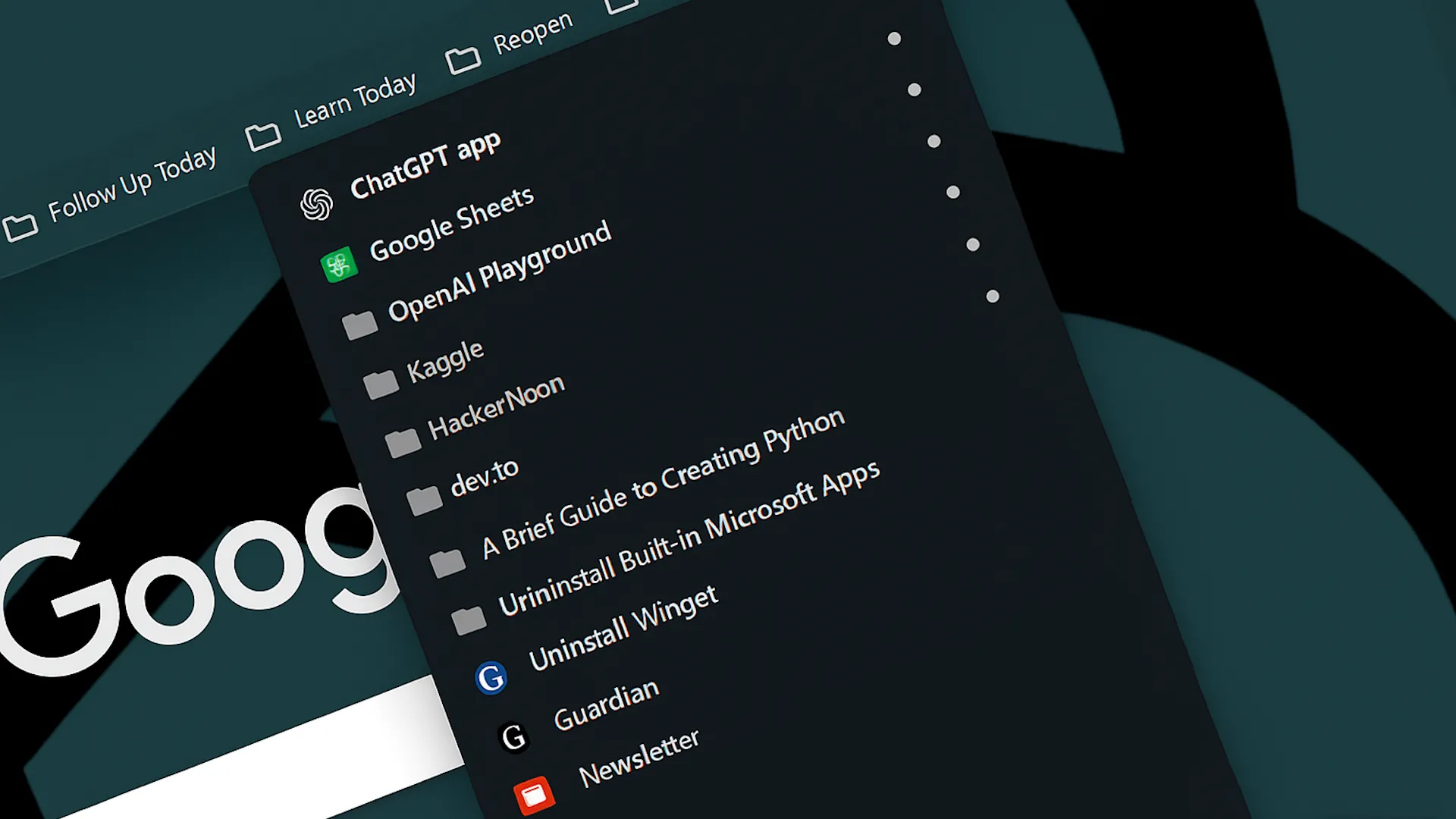 Các trang web được đánh dấu trong Google Chrome, giúp truy cập nhanh và quản lý hiệu quả các liên kết quan trọng.
Các trang web được đánh dấu trong Google Chrome, giúp truy cập nhanh và quản lý hiệu quả các liên kết quan trọng.
Ngoài việc sử dụng tính năng đánh dấu trang tích hợp, có rất nhiều lựa chọn thay thế đánh dấu trang cho Google Chrome mà bạn có thể khám phá để tối ưu hóa trải nghiệm duyệt web của mình. Việc khai thác tối đa tính năng bookmark giúp giảm đáng kể số lượng tab cần mở cùng lúc.
3. Thay đổi trình duyệt web
Sau khi đọc “Atomic Habits”, tôi nhận ra rằng mình không cần phải đánh giá lại toàn bộ cuộc sống một cách triệt để. Thay vào đó, tôi chỉ cần thực hiện những điều chỉnh nhỏ và thay đổi môi trường. Thay đổi trình duyệt web là một trong những cách dễ dàng nhất tôi đã làm điều này, đến mức nó giống như một “mã gian lận”.
Tôi đã chuyển từ Safari sang Google Chrome, và ngay lập tức, tôi ngừng mở quá nhiều tab. Lúc này, tôi chỉ cần duy trì đà để tiếp tục. Các tính năng đánh dấu trang của Chrome cũng hỗ trợ rất nhiều; tôi nghĩ chúng tốt hơn Safari.
Việc chọn các trình duyệt khác nhau cho các tác vụ khác nhau cũng có thể giúp bạn đi đúng hướng. Ví dụ, bạn có thể viết lách trong Safari và thực hiện các tác vụ quản trị trong Chrome. Mỗi trình duyệt có những ưu và nhược điểm riêng, việc lựa chọn đúng trình duyệt cho từng mục đích sử dụng sẽ giúp bạn tối ưu hóa quy trình làm việc và giữ cho không gian làm việc số luôn gọn gàng.
2. Lưu trữ các liên kết quan trọng
Ngoài việc theo dõi các trang web tôi truy cập thường xuyên, trước đây tôi có quá nhiều tab mở để lưu các liên kết quan trọng. Một giải pháp dễ dàng tôi tìm thấy cho vấn đề này là chỉ cần lưu các liên kết quan trọng vào một không gian riêng biệt để dễ dàng truy cập.
Để tổ chức các liên kết tôi muốn truy cập sau này, tôi thường sử dụng Notion. Tôi đã tạo một số trang trong ứng dụng này cho các chủ đề khác nhau, bao gồm một trang dành cho nội dung chung mang tính giải trí hơn, chẳng hạn như blog du lịch và các bài viết thể thao.
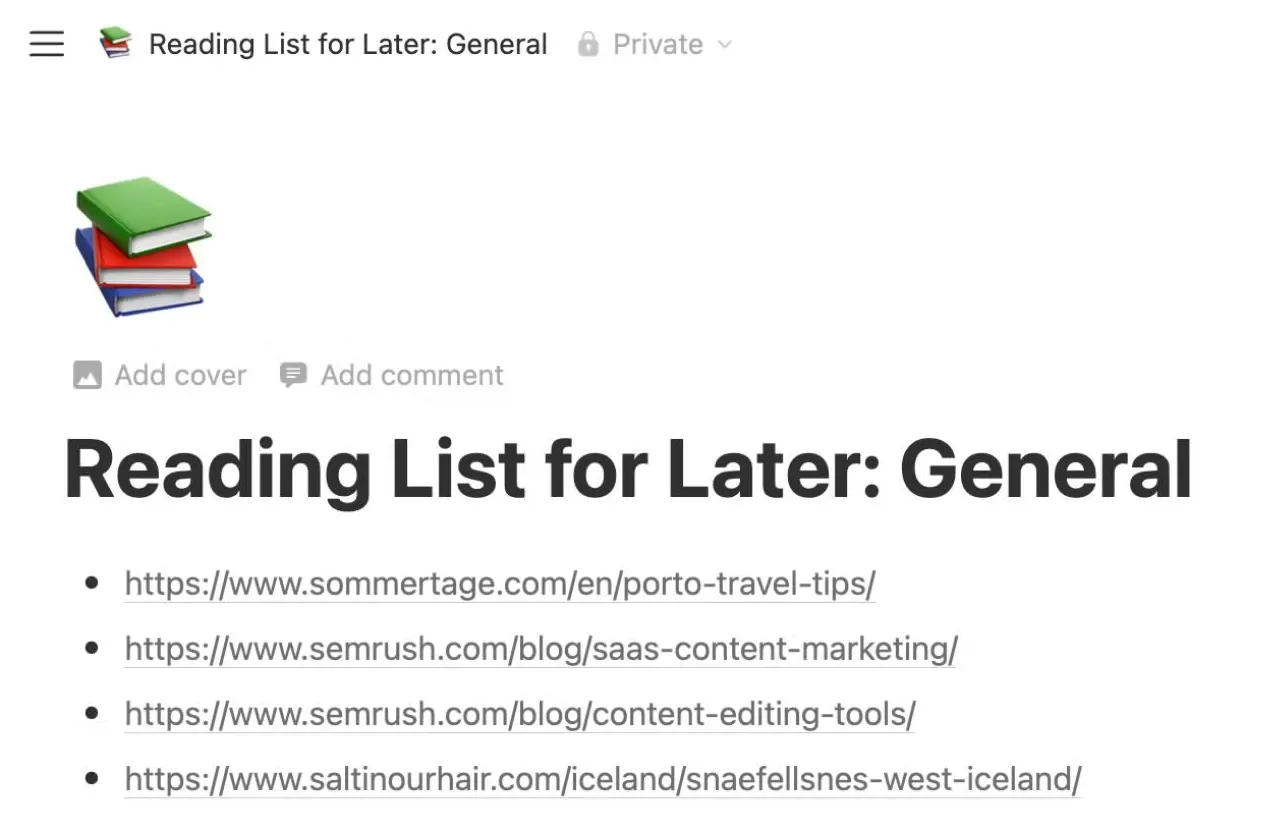 Danh sách các liên kết và URL được tổng hợp gọn gàng trong Notion, minh họa cách tổ chức thông tin để đọc sau hoặc tham khảo.
Danh sách các liên kết và URL được tổng hợp gọn gàng trong Notion, minh họa cách tổ chức thông tin để đọc sau hoặc tham khảo.
Ngoài việc lưu thủ công các liên kết, tôi cũng khuyên bạn nên sử dụng Notion Web Clipper nếu bạn đang thực hiện nghiên cứu chuyên sâu về nhiều chủ đề. Các công cụ quản lý ghi chú và liên kết như Notion là giải pháp tuyệt vời để thay thế việc giữ hàng tá tab mở chỉ để lưu trữ thông tin, giúp trình duyệt của bạn luôn gọn gàng và hoạt động hiệu quả.
1. Tạo nhóm tab (Tab Groups)
Nhóm tab là một cách hiệu quả khác mà tôi đã ngăn chặn tình trạng tab gây quá tải khi làm việc. Nhiều trình duyệt web, bao gồm Google Chrome, cung cấp tính năng này; trong Chrome, bạn có thể tạo nhóm tab vĩnh viễn. Tôi nhóm các tab của mình theo các chủ đề liên quan, và trong một số trường hợp, cho các dự án cụ thể.
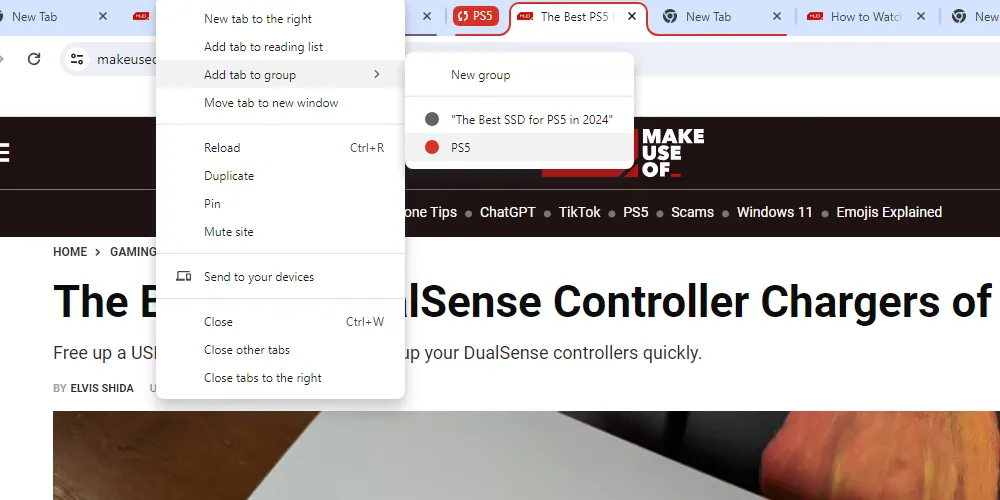 Giao diện Google Chrome hiển thị cách thêm một tab mới vào nhóm, giúp người dùng sắp xếp và quản lý các tab liên quan một cách trực quan.
Giao diện Google Chrome hiển thị cách thêm một tab mới vào nhóm, giúp người dùng sắp xếp và quản lý các tab liên quan một cách trực quan.
Tôi mã hóa màu cho từng nhóm tab để tổ chức mọi thứ hiệu quả hơn. Hơn nữa, tôi đặt cho mỗi nhóm một cái tên dễ nhận biết. Một khi đã tạo xong, tôi có thể dễ dàng truy cập các trang web mình cần bất cứ khi nào – mà không cần phải mở nhiều tab cùng lúc.
Tôi không khuyến khích tạo quá nhiều nhóm tab, vì điều đó có thể dẫn đến hiệu suất trình duyệt kém. Hãy sử dụng tính năng này một cách có chọn lọc để tối ưu hóa không gian làm việc của bạn mà không ảnh hưởng đến tốc độ duyệt web.
Mặc dù đôi khi việc kiểm soát các tab có vẻ như là một trận chiến khó khăn, nhưng nó thực sự dễ dàng hơn bạn nghĩ. Chỉ một vài bước nhỏ cũng có thể tạo ra sự khác biệt lớn. Kiểm soát số lượng tab bạn được phép mở là một khởi đầu tốt, nhưng tôi cũng khuyên bạn nên tận dụng các tính năng tích hợp trong trình duyệt khi thấy phù hợp. Áp dụng những mẹo quản lý tab trình duyệt hiệu quả này sẽ giúp bạn làm việc năng suất hơn, giảm bớt căng thẳng và có trải nghiệm duyệt web mượt mà, khoa học hơn. Hãy bắt đầu áp dụng ngay hôm nay để thấy sự thay đổi tích cực trong công việc của bạn!


